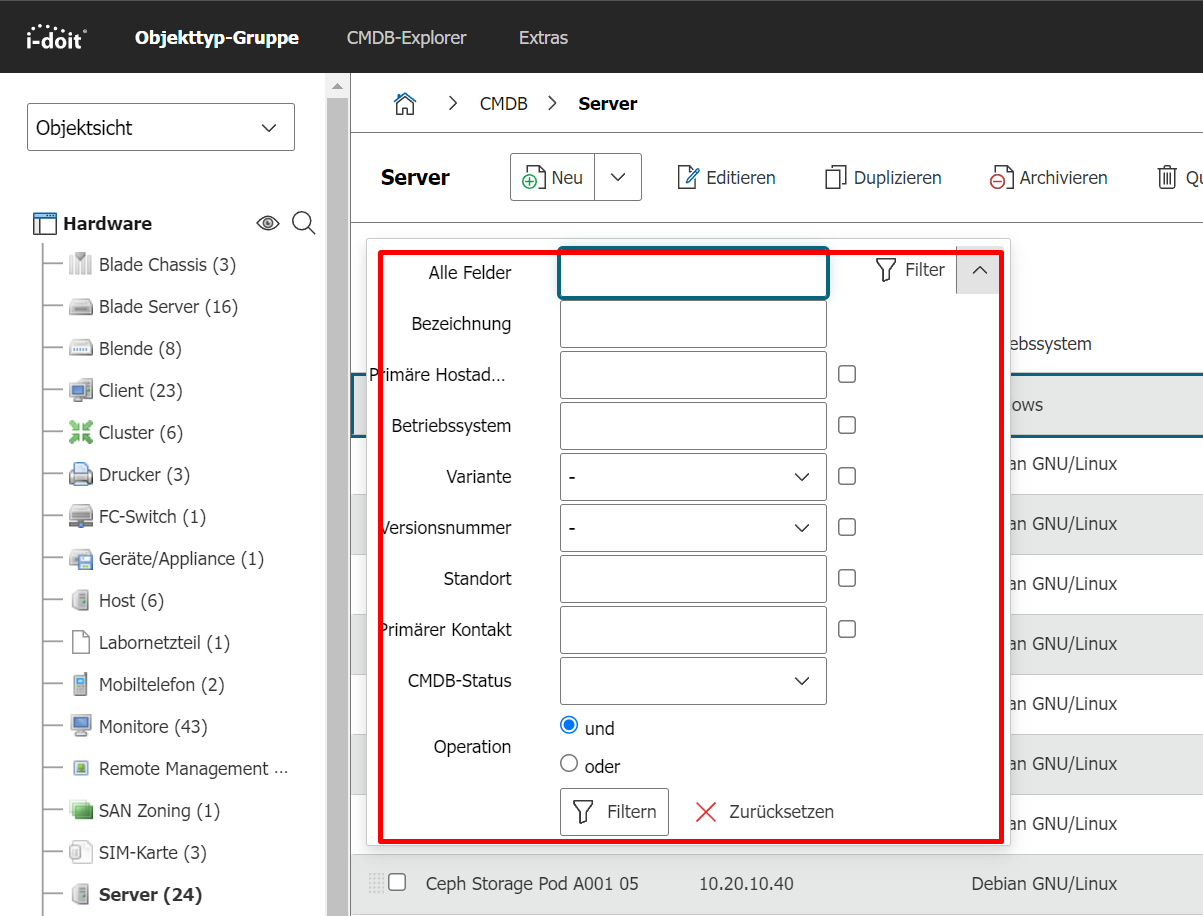Navigieren und filtern#
Durch eine Objekt-Liste zu navigieren und nach bestimmten Objekten zu filtern ist keine große Kunst. Und trotzdem lohnt sich ein genauer Blick.
Navigieren#
Längere Objekt-Listen verteilen sich über mehrere Seiten, die sich gezielt ansteuern lassen. Über den Button ... kann eine bestimmte Seite angegeben werden.
Pro Benutzer kann festgelegt werden, wie viele Objekte pro Seite dargestellt werden sollen. Zudem kann diese Einstellung über ein Drop-Down-Menü übergangen werden und daher 50, 100, ... oder gar alle Objekte auf einer Seite dargestellt werden.
Tastaturbefehle
Die Objekt-Liste lässt sich via Tastatur bedienen. Folgende Befehle sind möglich:
| Taste | Funktion |
|---|---|
| Runter | Springe in die nächste Zeile |
| Hoch | Springe in die vorherige Zeile |
| Leertaste | Markiere ein Objekt, d. h. wähle die jeweilige Checkbox aus |
| Shift+Leertaste | Wähle einen Bereich von Objekten aus |
Um einen Bereich von Objekten auszuwählen, kann die Shift-Taste auch in Kombination mit der linken Maustaste verwendet werden.
Filtern#
Die Zeilen einer Objekt-Liste können nach Attributen gefiltert werden. Eines der angezeigten Attribut ist für den Standardfilter vorgesehen. Es kann direkt danach gefiltert werden, wobei ab 3 Zeichen Vorschläge generiert werden. Wählt man einen dieser Vorschläge aus, wird nicht die Liste danach gefiltert, sondern das Objekt geladen.
Zudem kann über ein Drop-Down-Menü nach mehreren Attributen gleichzeitig gefiltert werden (Und-Verknüpfung). Bestätigt wird der Filter durch Klick auf den Button Filtern. Der ausgewählte Filter wird zudem in einer Text-Leiste angezeigt. Die Filterung kann über den entsprechenden Button wieder zurückgesetzt werden.
Seit Version 1.17 kann auch nach leeren Werten gefiltert werden. Dazu muss eine oder mehrere Checkbox/en, hinter dem jeweiligen Wert, markiert werden.
Die Objekt-Liste kann bereits beim Laden gefiltert werden.
Weitere Funktionen#
Über die Navigations- und Filterleiste sind weitere Funktionen zugänglich:
| Button | Funktion |
|---|---|
 | Die Objekt-Liste wird neu geladen |
 | Die Spaltenbreiten werden automatisch festgelegt. Die Spalten lassen sich andernfalls pro Benutzer in der Breite variieren. |
 | Listenansicht konfigurieren |